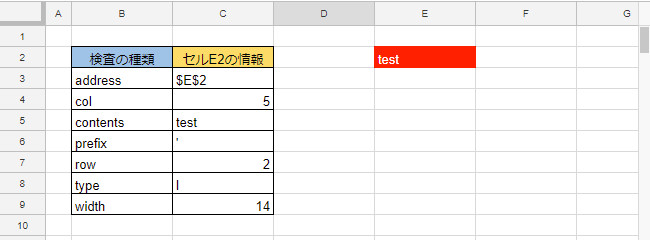構文
指定したセルについての要求した情報を返します。
CELL(検査の種類, 対象範囲)
- 検査の種類:リクエストした情報の種類です。
- “address” – 対象範囲の左上にあるセルの書式なしテキストとして、絶対参照を返します。
- “col” – 対象範囲のセルの列値を返します。
- “contents” – 対象範囲の左上にあるセルに含まれる値を返します。
- “prefix” – 対象範囲のセルに含まれる横方向のテキスト配置に基づいて、テキスト値を返します。単一引用符(’)は左揃えのテキスト、二重引用符(”)は右揃えのテキスト、カラット(^)は中央揃えのテキスト、空白はその他のテキストに使用されます。
- “row” – 対象範囲の左上にあるセルの行番号を返します。
- “type” – 対象範囲のセルに含まれるデータの種類を返します。セルが空白の場合は “b”、セルに書式なしのテキストが含まれる場合は “l”(ラベル)、セルに他のデータの種類が含まれる場合は “v”(値)を返します。
- “width” – 対象範囲のセルに収まる文字数の単位で列幅を返します。返される数値は、デフォルトのフォント サイズにおけるゼロ(0)文字の幅に基づいて決定されます。これは、Google スプレッドシートが他の場所で使用しているピクセル単位で定義されるセル幅とは異なりますのでご注意ください。
- 対象範囲:情報が必要なセルです。
問題
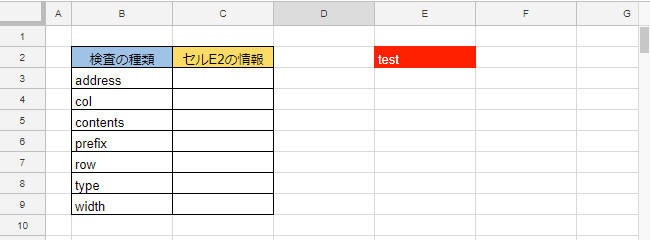
【サンプルファイル】
セル「E2」の書式・位置・内容などの情報を検査する。
回答
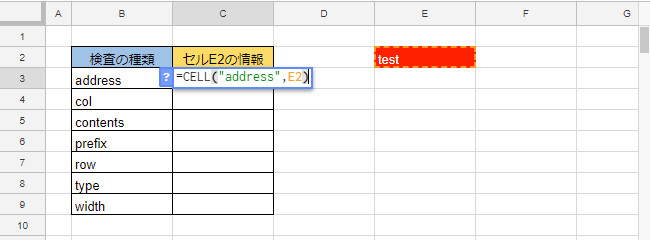
- セル「C3」を選択状態にする。
- =cellと入力し「Enter」。
- 検査の種類には、調べたいもの、ここのセルでは"address"と入力。
- 対象範囲には、検査をするセルE2と入力し「Enter」。
結果